Suivre les événements sur votre site Wix avec un ID de mesure Google Analytics
4 min
Dans cet article
- Étape 1 | Obtenir l'identifiant de votre propriété Google Analytics 4
- Étape 2 | Ajouter votre ID de mesure Google Analytics à votre site Wix
Avec Google Analytics, vous pouvez suivre les informations sur les personnes qui visitent votre site. Vous pouvez voir des informations telles que le nombre de visiteurs d'une page, la provenance des visiteurs, la durée de leur séjour et les mots-clés qu'ils utilisent pour trouver votre site.
Suivez les étapes de cet article pour obtenir l'ID de mesure de votre propriété Google Analytics et connecter Google Analytics à votre site.
Avant de commencer :
Pour utiliser Google Analytics avec votre site, vous devez disposer d'un compte Premium et un domaine connecté.
Important :
- En utilisant ce service, vous vous engagez directement avec un fournisseur de services tiers. Nous vous recommandons de consulter la politique de confidentialité et les conditions d'utilisation du fournisseur de services avant d'utiliser ce service tiers. Vous reconnaissez que nous ne sommes pas responsables de toute perte ou dommage résultant de votre utilisation de ce service tiers, y compris de toute responsabilité résultant de l'échange de données personnelles entre vous et ce tiers.
- Vous devez vous assurer que votre utilisation de Google Analytics est conforme aux réglementations locales en matière de protection des données. En savoir plus sur Google Analytics et le RGPD
- Si votre site utilise une bannière de cookies, Google Analytics ne collectera des données qu'une fois qu'un visiteur aura donné son consentement et aura approuvé l'utilisation des cookies pertinents. Pour cette raison, il est normal que vous constatiez une diminution de vos numéros Google Analytics. Cependant, si vous n'avez pas de bannière de cookies et qu'un visiteur du site provient d'un pays qui nécessite un consentement (ex. les personnes concernées par le RGPD), aucune donnée n'est envoyée à Google Analytics. Google ne suit que les séances où les visiteurs donnent un consentement explicite.
Étape 1 | Obtenir l'identifiant de votre propriété Google Analytics 4
Tout d'abord, vous devez créer une propriété Google Analytics 4 (GA4) dans votre compte Google Analytics et obtenir son ID de mesure.
Pour obtenir l'ID de votre propriété GA4 :
- Connectez-vous à votre compte Google Analytics.
- Cliquez sur Admin en bas à gauche.

- Cliquez sur + Créer une propriété .
- Saisissez un nom de propriété.
- Choisissez votre fuseau horaire et votre devise dans les menus déroulants.
- Cliquez sur Suivant.
- Sélectionnez votre type d'entreprise dans la liste déroulante de la catégorie Industrie .
- Sélectionnez la taille de votre entreprise.
- Choisissez les informations que vous souhaitez suivre sous Comment prévoyez-vous d'utiliser Google Analytics avec votre entreprise ? .
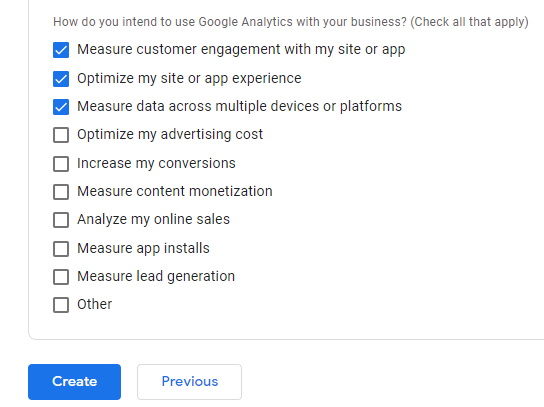
- Cliquez sur Créer.
- Sélectionnez Web sous Choisir une plateforme .
- Ajoutez l'URL de votre site et un nom de flux sous Configurer votre flux web .
- Cliquez sur l'icône Paramètres .
- Cliquez sur Afficher les paramètres avancés sous Vues de page .
- Décochez la case Modifications de la page en fonction des événements de l'historique du navigateur .
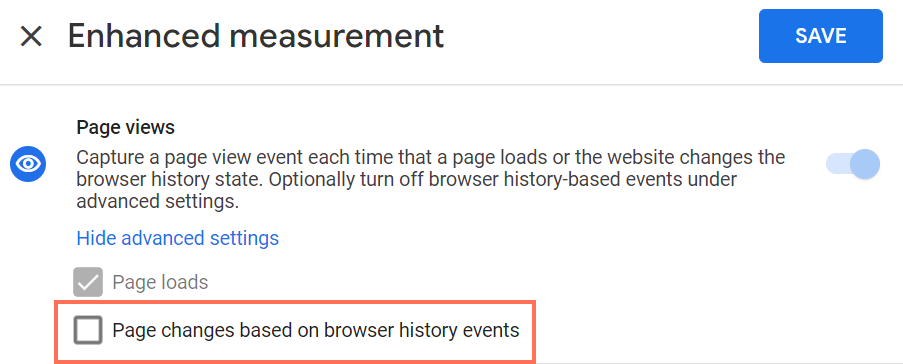
- Désactivez le curseur de recherche du site .
- Cliquez sur Sauvegarder.
- Cliquez sur Créer un flux .
- Copiez votre ID de mesure .
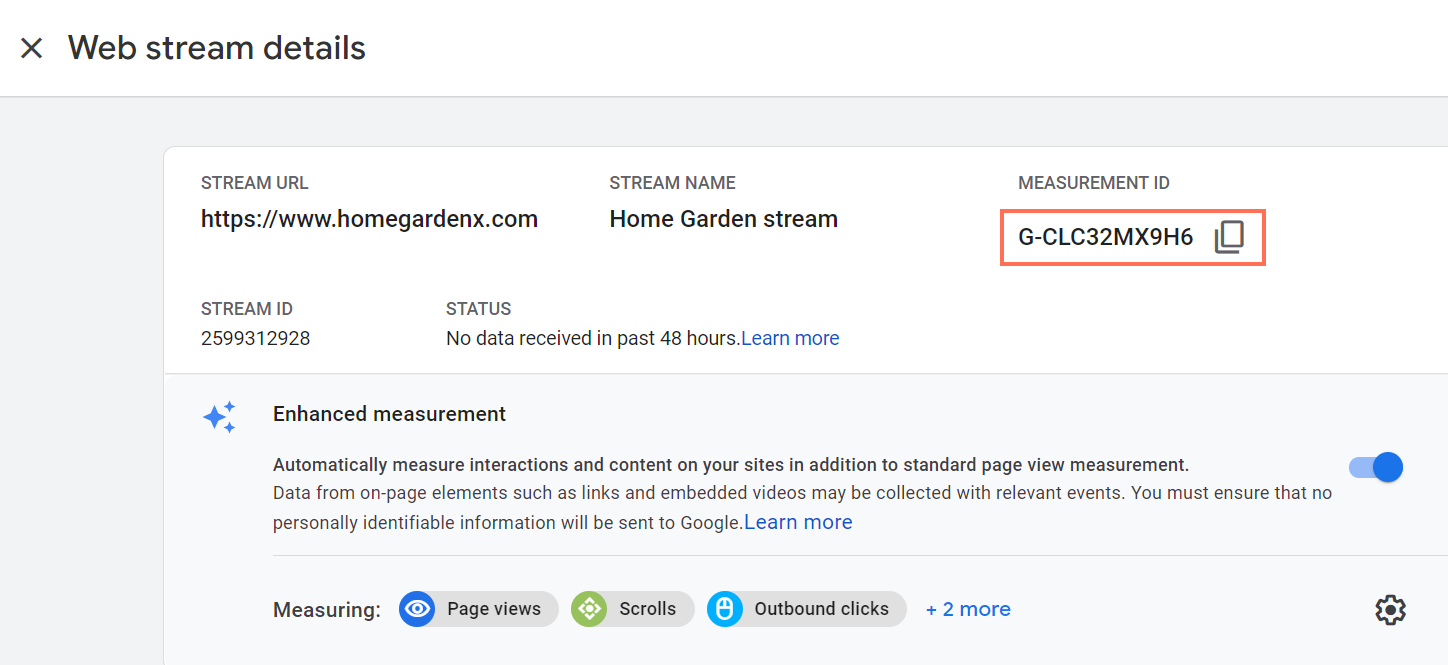
Étape 2 | Ajouter votre ID de mesure Google Analytics à votre site Wix
Ajoutez votre ID de mesure Google Analytics à Intégrations marketing dans votre tableau de bord pour connecter Google Analytics à votre site.
Pour ajouter votre ID de mesure :
- Accédez à Intégrations marketing dans le tableau de bord de votre site.
- Cliquez sur Connecter sous Balise Google.
Remarque : La balise Google unifie Google Analytics, Google Ads et les autres produits Google. En savoir plus sur Google Tag Unification.
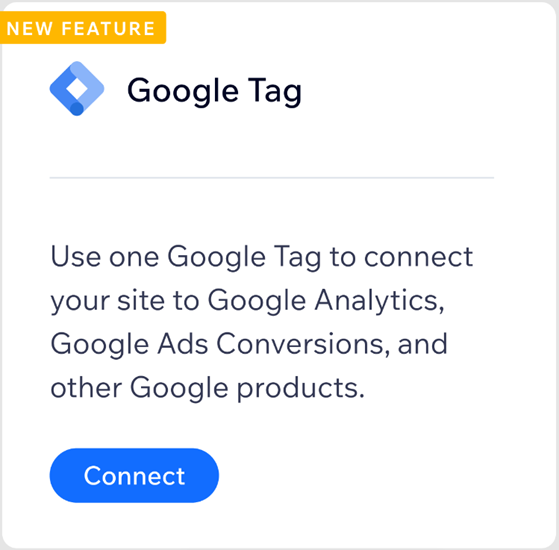
- Cliquez sur Ajouter un ID de balise Google.
- Collez votre ID de mesure Google Analytics dans la fenêtre pop-up.
Remarque : Assurez-vous qu'il n'y a aucune espace avant le code.
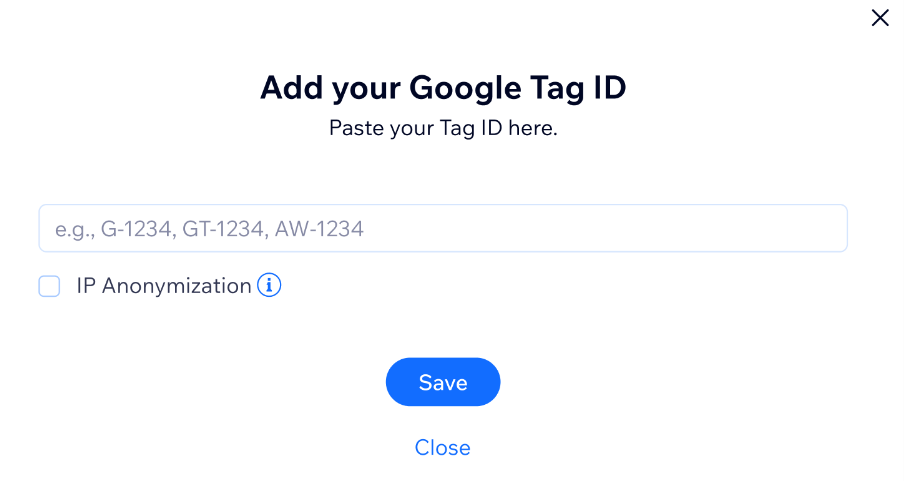
- (Facultatif) Cochez la case Anonymisation IP si vous souhaitez masquer les adresses IP des visiteurs de votre site à Google.
- Cliquez sur Enregistrer .
Suggestion :
Cela peut prendre un certain temps avant que vous voyiez des statistiques dans votre compte Google Analytics.

